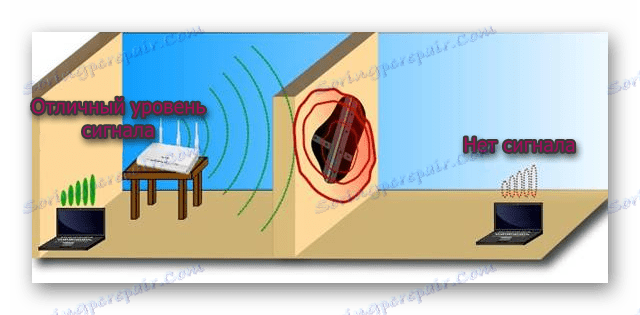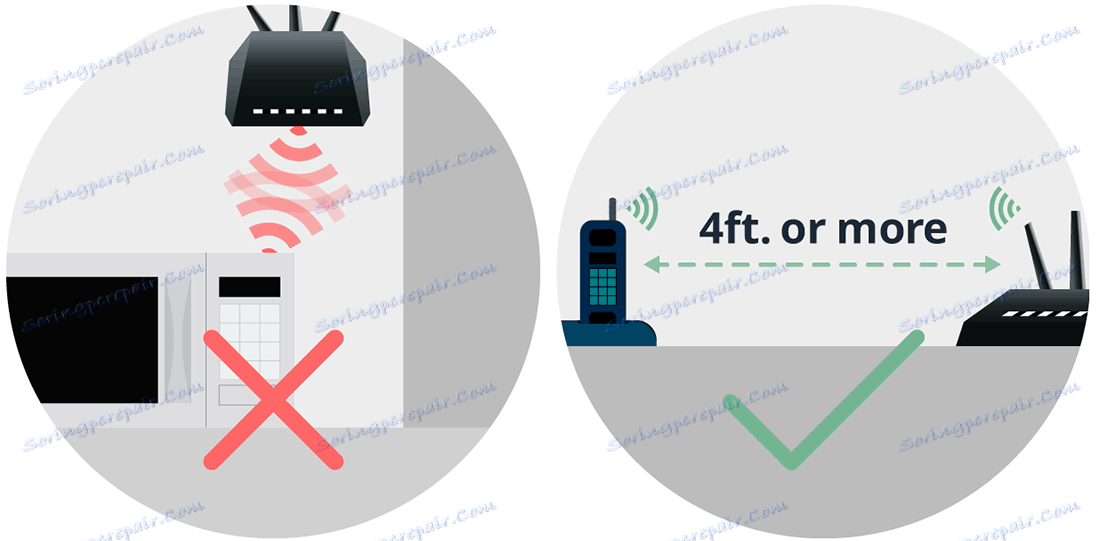Jak zvýšit signál směrovače Wi-Fi
Kvalita signálu, který poskytuje směrovač Wi-Fi, není vždy stabilní a výkonný. Dvě zařízení mohou být dokonce umístěna v malé místnosti a úroveň bezdrátového napájení může zanechat spoustu požadavků. Existuje několik důvodů pro tyto problémy, a pak budeme podrobněji zkoumat, jak je odstranit.
Obsah
Získejte signál Wi-Fi směrovače
Je možné zvýšit signál směrovače pomocí softwarových nastavení týkajících se firmwaru a správného umístění, připojení zařízení v místnosti. Kromě toho existují další zařízení, která zvyšují kvalitu a zvyšují rozsah signálu.
Metoda 1: Externí konfigurace směrovače
V závislosti na tom, kde a kde je modem nainstalován, bude signál jiný. Existuje několik jednoduchých tipů, jak zlepšit úroveň signálu daného směrovačem.
- Správné umístění směrovače . Logicky, síťové zařízení, které není vhodné pro průchod rádiových vln, často dává nejhorší signál. Vyhněte se následujícím překážkám:
- Dálkový kout místnosti;
- Umístěte se vedle stěny (zejména hustého betonu, železobetonu, cihel, zvukové izolace) nebo podlahy;
- Různé kovové konstrukce (nosníky, dveře);
- Zrcadla a akvária.
![Špatné a správné umístění směrovače v místnosti]()
![Hustá železobetonová stěna bránící směrovému signálu]()
Instalujte směrovač ve středu místnosti, zkracujte vzdálenost k notebooku a dalším zařízením. V tomto případě, v každém rohu počítače, dostane stejný signál.
- Elektrické spotřebiče se stejnou frekvencí . Elektrické přístroje pracující na frekvenci 2,4 GHz, umístěné v těsné blízkosti, jako jsou mikrovlnná trouba nebo pevné radiotelefony, mohou přerušit vlny směrovače, čímž narušují jeho signál.
![Nesprávné a správné umístění směrovače a dalších elektrických zařízení]()
Umístěte jedno z těchto zařízení mimo dosah Wi-Fi. Upozorňujeme, že toto platí pouze pro směrovače pracující na frekvenci 2,4 GHz. Pokud váš modem pracuje na frekvenci 5 GHz, je tato položka s největší pravděpodobností zbytečná, protože většina blízkých zařízení nebude vytvářet žádné rušení.
- Určení výkonu směrovače . Důležitým faktorem je kvalita samotného zařízení. Neočekávejte dobrou práci z levných čínských směrovačů. S největší pravděpodobností nebudou schopni poskytnout spolehlivé bezdrátové připojení, zejména v prostřední a vzdálené vzdálenosti od zařízení.
- Směr antény . Pokud není možné změnit směrovač sám, zkuste alespoň vyladit jeho antény změnou úhlu náklonu. Zpravidla se otáčejí různými směry, od přísně vertikální po horizontální. Upravte je kontrolou úrovně signálu.
- Síťové napětí Pokud je zásuvka, kde je router připojen, napětí menší než 220 V, měli byste hledat nový zdroj elektrické energie. Nízké napětí může nepříznivě ovlivnit modem, což způsobí, že bude mít nízký signál.
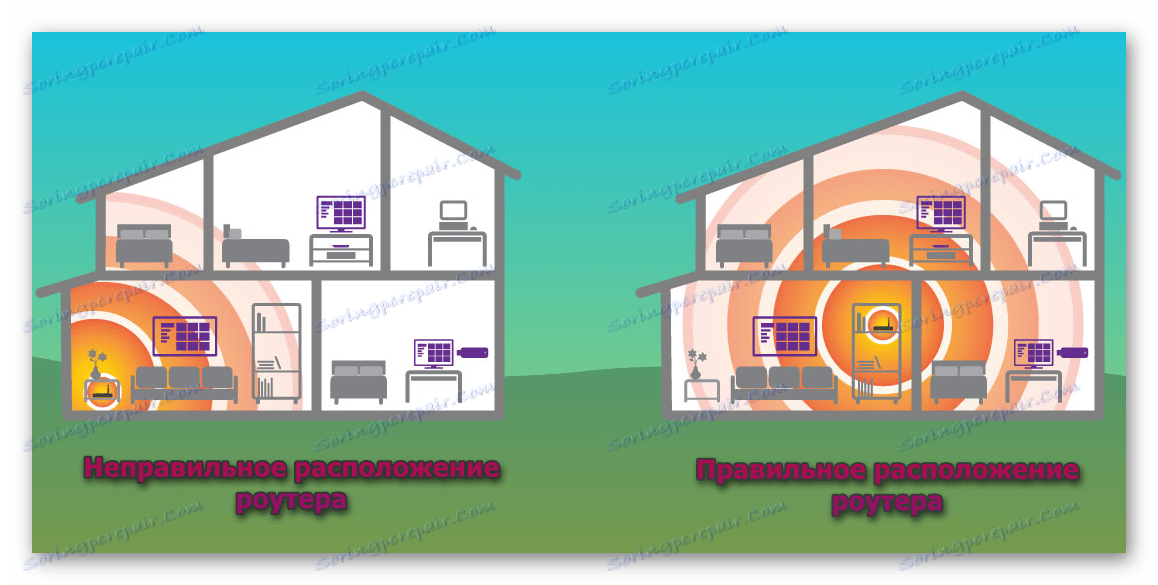
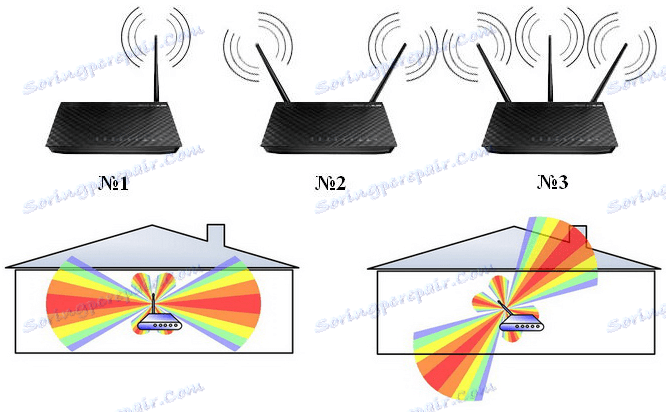
Metoda 2: Konfigurace softwaru směrovače
Router firmware je obvykle naladěn pro maximální výkon. Pokud však ručně blikají, nesprávně nastavené hodnoty používají zařízení, které nejsou od poskytovatele Internetu, ale jsou zakoupeny samostatně, některé parametry mohou být nakonfigurovány nesprávně nebo vůbec nakonfigurovány.
Změna kanálu
Jednou z jednoduchých metod, která mají pozitivní vliv na kvalitu signálu, je změna kanálu, kterým prochází. Platí to zejména pro obyvatele výškových budov a bytových domů, kde směrovače s Wi-Fi vzájemně narušují distribuci internetu. Jak to udělat, přečtěte si níže uvedený odkaz.
Více informací: Změňte kanál Wi-Fi na směrovači
Změnit režim
Uživatelé se směrovačem, na kterém je nainstalována více než jedna anténa, mohou v nastavení změnit provozní režim. Standardní výchozí režim je smíšený ( b / g / n nebo g / n ). Při výběru technologie 802.11n můžete dělat více nejen rychlost internetu, ale i jeho poloměr.
- Spusťte prohlížeč a zadejte nastavení pomocí přihlašovacích údajů poskytnutých výrobcem. Informace o tom jsou nejčastěji na spodní straně modemu.
- Vzhledem k tomu, že rozhraní routerů je odlišné, není možné poskytnout jediný příkaz k nalezení požadovaného parametru. Najděte sekci pro bezdrátovou konfiguraci. Nazývá se to "Wi-Fi" , "Bezdrátová" , "Bezdrátová nastavení" , "Bezdrátová síť" . Pokud existují karty, vyberte "Základní" , "Obecné" atd. Najděte položku nabídky "Režim" , "Režim sítě" , "Režim bezdrátového připojení" nebo podobné názvy.
- Z rozevírací nabídky vyberte ne smíšený režim, ale pouze "N" . Může se také nazývat "pouze 11n" nebo podobným způsobem.
- Restartujte router, uložte nastavení.
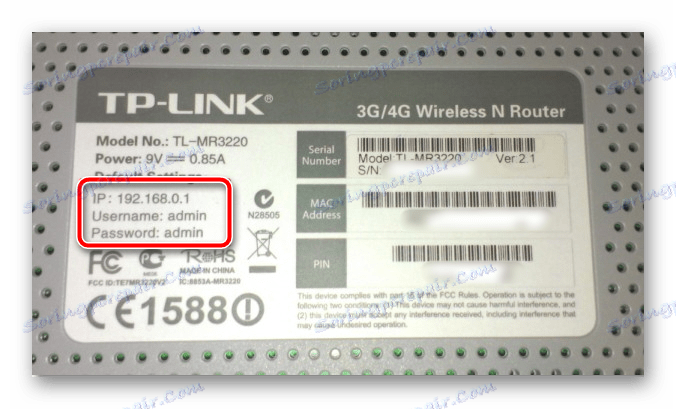
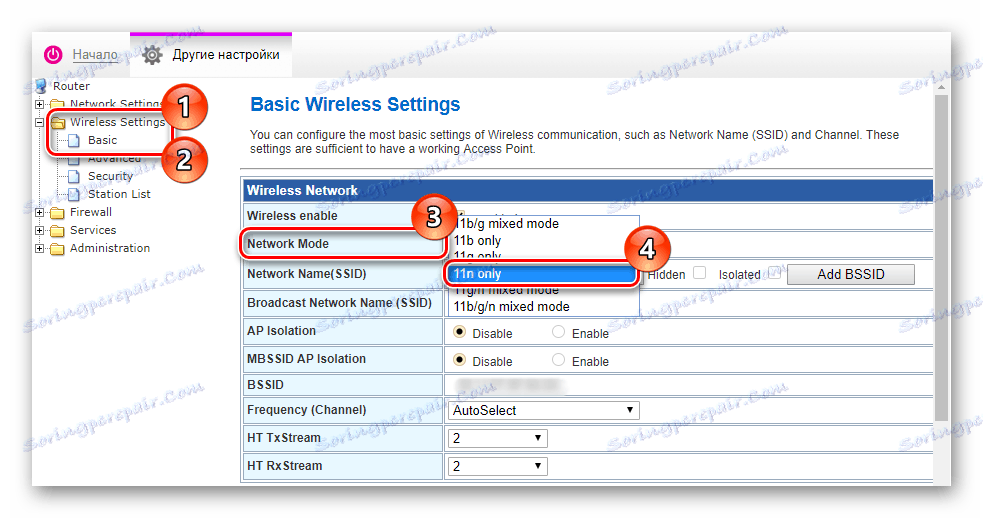

Pokud dojde k problémům v síti, vraťte se do výchozího režimu.
Zvýšený přenosový výkon
Z tohoto titulku je jasné, že plánujeme další nastavení. Často je maximální rychlost v routeru nastavena na standardní hodnotu, ale není tomu tak vždy. V zařízeních, která jsou bleskováni některými poskytovateli Internetu, se nastavení mohou lišit od těch, která jsou ve výrobě, takže určitě stojí za to zjistit, jakou úroveň máte.
- Zatímco v menu s nastavením Wi-Fi (jak se tam dostat, je napsáno výše), najděte parametr "TX Power" . Může být umístěn na záložce "Pokročilé" , "Profesionální" , "Pokročilé" atd. V rozbalovací nabídce nebo posuvníku vyberte hodnotu 100% .
- Uložte nastavení a restartujte směrovač.
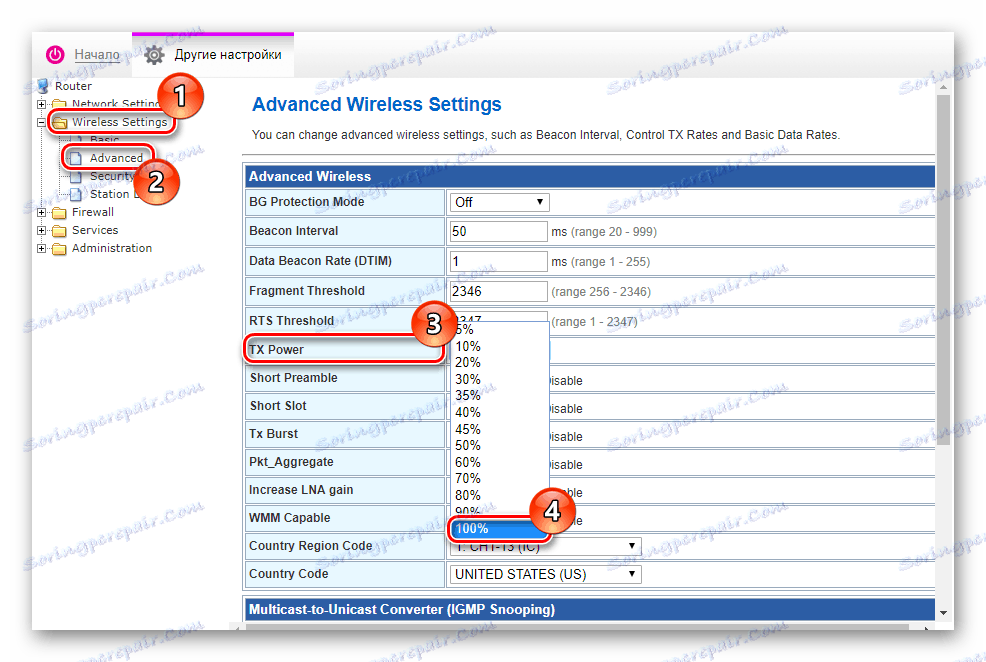

Opět si pamatujte původní hodnotu, a pokud nefunguje správně, vráťte nastavení zpět.
Nákup dalších zařízení
Pokud všechny výše uvedené problémy nevyřeší, stojí za to přemýšlet o investování peněz do dalších zařízení, které mohou zlepšit kvalitu signálu.
Wi-Fi opakovač
Zařízení s názvem "opakovač" je navrženo tak, aby rozšířilo signál, tj. zvýšit jeho rozsah. Je nainstalován na místě, kde je síť stále zachycena, ale ne úplně. Taková zařízení pracují nejčastěji ze zásuvky, méně často - z USB s potřebou připojení ke standardnímu napájecímu adaptéru. Cena za základní modely začíná od 500 do 600 rublů.

Než si koupíte, věnujte pozornost standardní podpoře, frekvenci (by měla být stejná jako u routeru - 2,4 GHz), maximální rychlost, dostupnost dalších antén, LAN portů a typ připojení.
Další / silné antény
Některá zařízení podporují instalaci dvou nebo více antén, nicméně z určitých důvodů je instalována v singulárním. Situace je povolena nákupem další antény (antény).

Pokud není prostor pro další struktury, můžete si koupit jednu, ale silnější anténu a nahradit ji standardní. To není ani méně účinný způsob, než první a ještě větší rozpočet, pokud si koupíte 1 kus. Cena začíná od 200 rublů.
Před zakoupením se podívejte na tyto klíčové parametry:
- Direktivita Režim ideální pro připojení přes jedno zařízení Wi-Fi, pracující v režimu bod-bod. Omnidirectional jsou určeny pro hromadné připojení k směrovači (notebook, smartphony, tablety).
- Polarizace Tento parametr určuje způsob šíření rádiových vln - svisle nebo vodorovně. Nejlepší je vzít anténu s oběma typy polarizace.
- Normy (b / n / g); frekvence; úroveň zisku; délka
Síť má spoustu tipů, jak vytvořit domácí zesilovače fólií a plechovek. Nedoporučujeme používat takové metody, protože ve skutečnosti již nejsou užitečné a neopravňují čas a úsilí vynaložené, nemluvě o estetické složce.
V tomto článku jsme se zabývali různými způsoby, jak zvýšit úroveň signálu. Kombinujte je - takže budete pravděpodobněji schopni dosáhnout požadovaného výsledku. Pokud vám nic z toho nezvládlo, zůstává radikální volba - změna směrovače. Doporučujeme, abyste si koupili zařízení pracující na frekvenci 5 GHz místo klasické 2,4 GHz. Jsou výkonnější a dosah 5 GHz je nyní mnohem volnější než zaneprázdněn - na všech zařízeních to nepracují. V důsledku toho bude rušení téměř zcela chybějící a rozhlasové pokrytí se zvětší.